Как сменить пароль с LastPass на KeePass
Менеджер паролей жизненно важен для отслеживания ваших паролей и сотен учетных записей, которые у вас, вероятно, есть. LastPass оказался очень популярным менеджером паролей, но его решение ограничить количество бесплатных пользователей одним устройством непопулярно. Несмотря на прощение LastPass за его предыдущие проблемы безопасности, многие пользователи теперь ищут новый менеджер паролей.
KeePass – отличная альтернатива LastPass. Вот как перенести пароли и переключиться с LastPass на KeePass на компьютере и мобильном устройстве.
Зачем переходить с LastPass?
LastPass – это совершенный и универсальный менеджер паролей, способный хранить имена пользователей и пароли под главным паролем. Короче говоря, все, что вам нужно запомнить, – это один пароль, чтобы разблокировать другие. LastPass, доступный как расширение для браузера и мобильное приложение, можно разблокировать с помощью главного пароля или биометрической системы вашего телефона.
Звучит здорово, но LastPass на протяжении многих лет боролся с различными проблемами.
- В 2017 году была обнаружена уязвимость на стороне клиента, которая могла привести к утечке ваших паролей.
- В феврале 2021 года LastPass объявил, что бесплатные пользователи его сервиса будут ограничены одним устройством, что вынудило многих перейти на премиум-пакет.
- Также в феврале 2021 года выяснилось, что LastPass включает семь трекеров (в том числе четыре от Google).
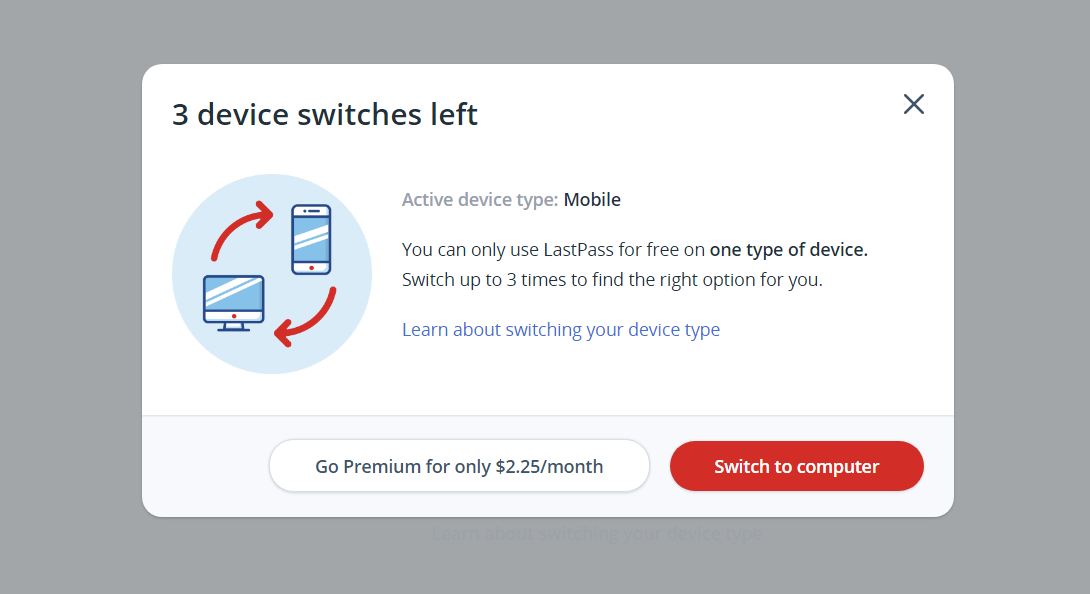
Короче говоря, если вы еще не думаете о выходе из LastPass, вам следует это сделать.
KeePass: менеджер паролей с открытым исходным кодом
Я определил KeePass как лучшую альтернативу LastPass. Это открытый исходный код, но он имеет ряд других преимуществ:
- KeePass имеет настольное приложение, расширение для браузера и мобильное приложение.
- Поддерживает мастер-пароль
- Вы можете легко добавлять новые пароли
- KeePass поддерживает облачное хранилище файла базы данных
- Облачная база данных синхронизируется с мобильными и настольными приложениями
- Поддержка пользовательских записей и поля для заметок
Самое главное, что KeePass прост в использовании. Вы почти забудете о LastPass через несколько минут с KeePass. На самом деле, вы удивитесь, почему вы так долго возились с LastPass.
Для перехода с LastPass вам необходимо:
- Экспорт вашей базы данных LastPass
- Импортируйте пароли в KeePass на свой компьютер
- Укажите облачное расположение для базы данных паролей
- Установите KeePass на свое мобильное устройство и синхронизируйте
Давайте рассмотрим эти этапы более подробно.
Экспортируйте свои пароли из LastPass
Начните с экспорта паролей из LastPass. Вы можете сделать это из расширения браузера или на веб-сайте.
- Выберите Дополнительные параметры
- Нажмите " Экспорт".
- Подтвердите свой мастер-пароль
- Сохраните файл CSV в безопасном месте на вашем компьютере.
Как только вы это сделаете, вы можете удалить расширение браузера LastPass из Chrome или Firefox. Вы даже можете удалить мобильное приложение со своего телефона или планшета.
Установите KeePass на свой компьютер
Следующий этап – установка KeePass на ваш компьютер. Независимо от того, используете ли вы Windows, macOS или дистрибутив Linux, вы должны найти версию KeePass, которую сможете использовать.
Скачать: KeePass (бесплатно)
Обратите внимание, что KeePass опубликовал только настольные версии. Для других платформ приложения были предоставлены сообществами пользователей. Доступны версии для iPhone и iPad, а также для Android. Вы даже найдете приложения для BlackBerry, Windows Mobile / Pocket PC, Windows Phone и Palm OS.
При появлении запроса следуйте инструкциям по установке для вашей версии KeePass. Для этого руководства использовался KeePass 2 в Windows 10.
Импортируйте свои пароли в KeePass
После загрузки и установки KeePass пора импортировать файл паролей LastPass. Обратите внимание, что при установке местоположения для импортированных данных, если вы планируете синхронизировать с мобильным устройством, требуется облачная учетная запись. KeePass поддерживает Dropbox, Google Drive и OneDrive.
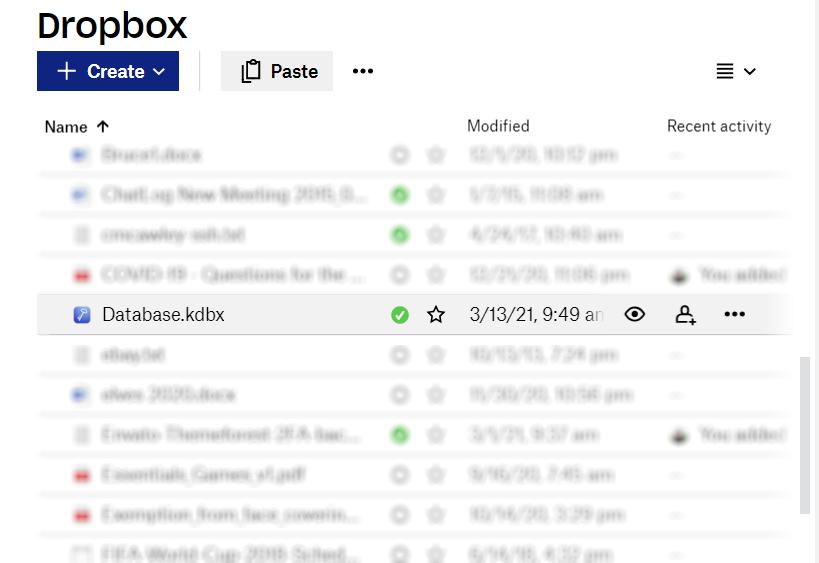
- В KeePass 2 при появлении запроса создайте новую базу данных (или нажмите « Файл»> «Создать» ).
- Выберите место для базы данных
- Откройте Файл> Импорт .
- На экране « Импорт файла / данных» выберите LastPass CSV.
- В разделе « Источник» перейдите в папку, в которой вы сохранили экспортный файл LastPass CSV.
- Нажмите ОК, чтобы продолжить
- Данные будут импортированы в KeePass.
По завершении вам будет предложено ввести мастер-пароль, который вы использовали для своей учетной записи LastPass. Если вы хотите изменить это в любой момент, выберите « Файл»> «Изменить главный ключ» .
Интегрируйте KeePass с вашим браузером
На этом этапе пароли доступны из вашего настольного приложения, но не интегрированы с вашим браузером. Для работы в стиле LastPass вам понадобится расширение для браузера KeePass. Доступно несколько вариантов.
- Tusk предназначен для браузера Chrome, Chrome OS и Mozilla Firefox.
- У Kee Vault есть расширение для браузера Firefox и Chrome.
- KeePassXC-Browser доступен для Chrome и Chrome OS.
Также есть два автономных браузерных приложения: KeeWeb и BrowePass.
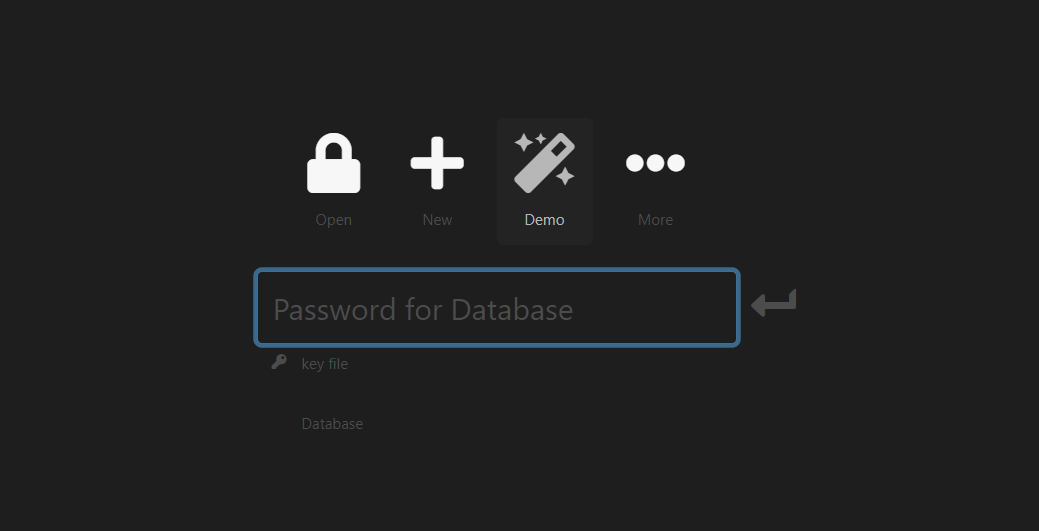
Каждое из этих расширений имеет ключевые преимущества и недостатки. Tusk, вероятно, самый популярный, простой в использовании и легко интегрируется с браузером Chrome.
После того, как вы установили Tusk, KeePass потребует доступ к файлу вашей базы данных.
- Нажмите Настройка облачного хранилища.
- Выберите облачное хранилище, в котором вы сохранили файл базы данных.
- При появлении запроса разрешите расширению Tusk доступ к облачному хранилищу.
Теперь, когда вы настроили интеграцию с облаком, вы можете использовать Tusk для доступа к своим паролям из любого браузера, в который вы вошли.
Когда вы посещаете веб-сайт, где вам нужен пароль, нажмите кнопку на панели инструментов Tusk и введите мастер-пароль. Щелкните опцию автозаполнения, чтобы получить запись.
Синхронизируйте KeePass с вашим мобильным устройством
Если вы использовали LastPass на своем смартфоне, вы поймете, насколько он полезен. Отказ от LastPass не означает, что вы не можете продолжать пользоваться прежним уровнем функциональности и интеграции.
Доступно несколько мобильных приложений, совместимых с KeePass. Все они работают примерно одинаково; вот как синхронизировать пароли KeePass из облачной базы данных с устройством Android, на котором работает KeePassDX.
Перед началом убедитесь, что вы установили KeePass DX на свое устройство Android. Также убедитесь, что ваше мобильное устройство вошло в облачную учетную запись, в которой вы сохранили базу данных KeePass. Кроме того, файл должен быть настроен на синхронизацию с вашим мобильным телефоном.
- Когда приложение запущено, выберите Открыть существующую базу данных.
- Перейдите в свое облачное хранилище
- Выберите базу данных
- При появлении запроса введите мастер-ключ (мастер-пароль).
- Подождите, пока база данных загрузится
Затем вы можете скопировать имена пользователей и пароли из базы данных KeePass на веб-страницы и в приложения. В базу данных также можно добавлять новые имена пользователей и пароли, хотя это необходимо делать вручную.
Попрощайтесь с LastPass
LastPass неоднократно подводил своих пользователей, поэтому никого не должно удивлять, что от него отказываются. Несмотря на ваши опасения по поводу менеджеров паролей, они вполне безопасны.
Доступно много сильных альтернатив LastPass. Если для вас важно программное обеспечение с открытым исходным кодом, KeePass – разумный выбор.